Google Sheets: Lag rullegardinliste

Google Sheets har en lang liste med nyttige funksjoner – det er dusinvis av ting du kan oppnå med dem, ikke minst den praktiske rullegardinlisten
Google Sheets er et fantastisk verktøy for å holde styr på data, og for å visualisere det også. Grafer, diagrammer og mer – takket være Googles gratis nettbaserte program er det enklere enn noen gang. Eller i det minste burde det være det. Ikke alle funksjoner er alltid synlige, spesielt for nye brukere, så her er noen tips om hvordan du endrer fargene på grafene og diagrammene dine, og noen andre tips som vil hjelpe deg å få mest mulig ut av regnearkene dine.
Høyreklikk på diagrammet og velg Diagramstil
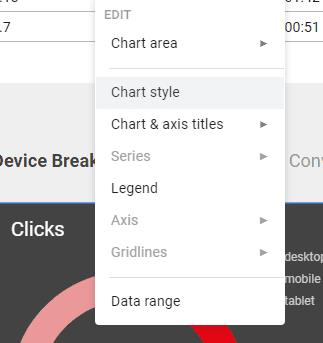
Høyreklikk-menyen
Bare høyreklikk på diagrammet du vil endre stil og velg alternativet Kartstil. En fane merket med diagramredigering åpnes på høyre side av regnearket, og du vil kunne gjøre noen endringer i diagrammet.
Finn alternativene du vil endre
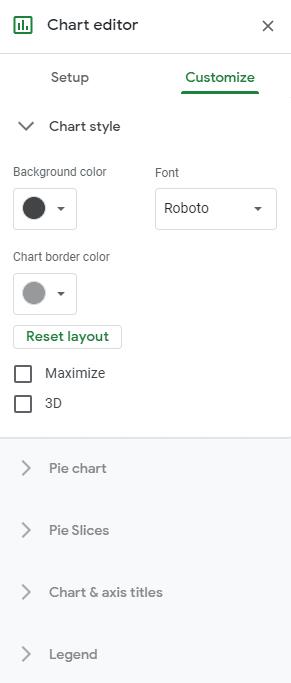
Alternativer for diagramstil
Du kan style en del ting om - i diagramstil-delen kan du endre bakgrunnen og kantfargene til diagrammet. De andre delene vil avhenge av hvilken type diagram du bruker. Fra kake- til linjediagrammer til sparklines og andre graftyper, Google Sheets tilbyr flere alternativer.
For et kakediagram kan du endre både kanten på kaken og fargene på skivene. Bare klikk på rullegardinmenyen for å velge segmentet du ønsker og bruk fargevelgeren til å justere det til det du trenger. I alternativene for tittel og forklaringer kan du redigere tekstfarger så vel som skriftalternativer.
Lukk diagramredigeringsprogrammet
Når du har angitt alle alternativene, kan du lukke redigeringsprogrammet – endringene lagres automatisk. Du kan deretter fortsette å jobbe med arket ditt!
Tips:
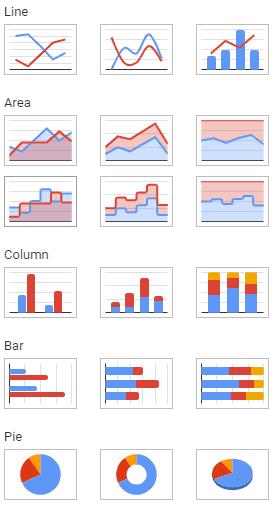
Ulike grafer
Google Sheets har en lang liste med nyttige funksjoner – det er dusinvis av ting du kan oppnå med dem, ikke minst den praktiske rullegardinlisten
Finn ut hvordan du aktiverer stavekontroll i Google Sheets eller legger til ord i ordboken.
Hvis du regelmessig må forholde deg til lister med tall, kan du se på de kjedelige listene. Kanskje på jobben har du ikke noe annet valg enn å håndtere Google Sheets lar deg legge til flotte diagrammer i regnearkene dine. Bare bruk denne veiledningen og lær hvordan den fungerer.
Google Sheets er et flott alternativ til dyre produktivitetsprogrammer som Excel – Sheets tilbyr mye av den samme funksjonaliteten, men organiserte
Når det gjelder produktivitetsprogramvare, er det få ting som er så allsidige og nyttige som Microsoft Office Suite ... eller Google Productivity Suite. Selv om
Google Sheets tilbyr de fleste av om ikke alle alternativene som Office Excel gjør – dette inkluderer funksjoner som avrunding av tall. Hvis du vil runde
Hvis Google Sheets ikke lastes inn eller ikke klarer å åpne dokumentene dine, kan du bruke denne feilsøkingsveiledningen for å løse problemet.
Flashcards er fantastiske studieverktøy, det samme er deres virtuelle motstykker. Gitt at Google Dokumenter er det perfekte gratisalternativet til betalte Office-verktøy
Vanligvis, i et regneark, vil du ha én tekstlinje, én informasjon per celle. Uansett hva dataene måtte være – et beløp, en dato, egentlig hva som helst.
Mestre Google Regneark-applikasjonen ved å lære hvordan du skjuler og viser kolonner.
Populære regnearkprogram Google Sheets kan gjøre en hel masse kule ting, men ikke alle funksjoner og alle alternativer er enkle å finne. Dette inkluderer dessverre
Ved å angi redigeringstillatelse i Google Regneark kan du forhindre at andre brukere gjør uautoriserte endringer i filen din. Endringen kan gjøres for å kontrollere hvem som kan eller ikke kan redigere et ark i Google Regneark med disse trinnene.
Hvis du vil sende et Google Sheets-dokument til noen, kan du gjerne dele arket med dem, men dette fungerer ikke i alle tilfeller. For Lær hvordan du raskt konverterer et Google Sheets-regneark til en PDF-fil med disse trinnene.
Google Sheets er et fantastisk verktøy for å holde styr på data, og for å visualisere det også. Grafer, diagrammer og mer – takket være Googles gratis online
Google Drive er et skybasert lagringssystem som lar deg lagre opptil 15 GB data på nettet. Noen av funksjonene til Google Disk er: 1. Last opp
Den unike funksjonen i Google Sheets kan være svært nyttig – når den brukes på en liste med flere oppføringer som gjentas, gir den en andre liste som bare
Hva kan det være mer irriterende enn at Google Sheets viser et tomt ark akkurat når du raskt trenger å se og sjekke et viktig dokument du var
Hvis du ikke kan skrive ut Google Sheets-dokumentene dine, må du kanskje feilsøke både nettleseren og skriveren.
Google Sheets støtter ikke vannmerkefunksjonalitet – hvis du vil legge til et vannmerke i Google Sheets, må du bruke litt av en omvei for å
Google Sheets-regneark er ikke alltid lett å se på – endeløse rader med poster og data kan være forvirrende å se på, men det finnes måter å gjøre det på
Se vår Google Play Kjøpshistorikk ved å følge disse nybegynnervennlige trinnene for å holde apputgiftene dine under kontroll.
Ha det moro i Zoom-møtene dine med noen morsomme filtre du kan prøve. Legg til en glorie eller se ut som en enhjørning i Zoom-møtene dine med disse morsomme filtrene.
Lær hvordan du fremhever tekst med farge i Google Slides-appen med denne trinn-for-trinn-veiledningen for mobil og datamaskin.
Samsung Galaxy Z Fold 5, med sitt innovative foldbare design og banebrytende teknologi, tilbyr ulike måter å koble til en PC. Enten du ønsker
Du har kanskje ikke alltid tenkt over det, men en av de mest utbredte funksjonene på en smarttelefon er muligheten til å ta et skjermbilde. Over tid har metode for å ta skjermbilder utviklet seg av ulike grunner, enten ved tillegg eller fjerning av fysiske knapper eller innføring av nye programvarefunksjoner.
Se hvor enkelt det er å legge til en ny WhatsApp-kontakt ved hjelp av din tilpassede QR-kode for å spare tid og lagre kontakter som en proff.
Lær å forkorte tiden du bruker på PowerPoint-filer ved å lære disse viktige hurtigtastene for PowerPoint.
Bruk Gmail som en sikkerhetskopi for personlig eller profesjonell Outlook-e-post? Lær hvordan du eksporterer kontakter fra Outlook til Gmail for å sikkerhetskopiere kontakter.
Denne guiden viser deg hvordan du sletter bilder og videoer fra Facebook ved hjelp av PC, Android eller iOS-enhet.
For å slutte å se innlegg fra Facebook-grupper, gå til den gruppens side, og klikk på Flere alternativer. Velg deretter Følg ikke lenger gruppe.



























